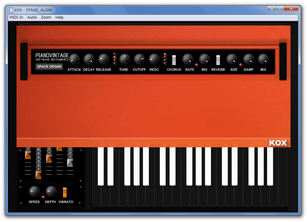譜面入力タイプの作曲ソフト!「KOX ORGAN」。
KOX ORGAN
パソコンのマウスとキーボードを使って、楽器演奏を楽しむことができるバーチャルオルガン。
画面上に表示された鍵盤の画像をクリックしたり、各音階に関連付けられたキーを押したりすることにより、実際に音を鳴らして演奏を楽しむことができます。
波形をいじることができるオシレーターや、エンベロープ / ビブラート / イコライザー / コーラス / リバーブ / 各種バンドパスフィルタ といったエフェクト、約10 種類の音色プリセット が用意されています。
「KOX ORGAN」は、マウスとキーボードを使って楽器演奏を楽しめるバーチャルオルガンです。
画面上に表示された鍵盤の絵をクリックすることで、実際に音を鳴らして演奏を行うことができる... というソフトウェアシンセサイザーで、専用の内蔵音源を使って単独で楽しめるところが最大の特徴。
ベースとなるのはオルガン風の音色ですが、音の波形をいじれるオシレーターや、
- エンベロープ
- ローパスフィルター / ハイパスフィルター / バンドパスフィルター
- コーラス
- リバーブ
- ビブラート
1 エフェクトのプリセットがあらかじめ10 種類ほど用意されているため、楽器を変更する感覚で音色を変えることができる。
パソコンのキーマップをフルに使えないのが惜しいところですが、何よりも音が良いので試してみる価値は十二分にあると思います。
使い方は以下のとおり。
- 「KOX - STAND_ALONE.exe」を実行します。
- シンセサイザーを模したウインドウ が表示されます。
この画面上の鍵盤をクリックすると実際に音を鳴らすことができ、またキーボードを使って演奏を行うことも可能となっています。
各キーと音階の関係は、下記の通り。-
ド# レ# / ファ# ソ# ラ#
S D / G H J
ド レ ミ フ ソ ラ シ
Z X C V B N M
音声入力デバイスは、メニューバー上の「MIDI In」から指定することができます。
出力デバイスは、メニューバー上の「Audio」から変更することができます。 - 音量を調整する時は、画面左下にある白いバー を上下にドラッグします。
バーを伸ばすほど ( = 数値が増えるほど) 音は大きくなります。
その左にある 4 つのバー は、音の波形を調整するオシレータのようです。 - 音色※2 を変えたい時は、画面左上にある 「SPACE ORGAN」というボタンをクリック → 変更先の楽器名を選択します。
2 実際には、パラメータのプリセット。
プリセットを変更する度に、ボリューム (を含めたパラメータ) がリセットされるので注意して下さい。 - オクターブは、「RELEASE」と「TUNE」ツマミの間にあるランプ
で調整できるようになっています。
(上にいくほどオクターブが高い) - 画面左下と上部にあるツマミを左右にドラッグすることで、各種エフェクトのパラメータを手動で調整することができます。
(音色のプリセットを変更するたびに、ツマミの値はリセットされます)
画面左下にあるのはビブラート (VIBRATO ) のON / OFF スイッチと、- SPEED - 速度
- DEPTH - 深度
- 画面上部にあるツマミは、左から順に次のようになっています。
-
ENVELOPE - 音量変化の推移
- ATTACK - 鍵盤を押してから、音が最高音に達するまでの速さ
- DECAY - 最高音が、持続状態になるまでの減衰速度
- RELEASE - 鍵盤を離してから、音が止まるまでの速度
-
FILTER - 周波数調整
- TUNE - 音程
- CUTOFF - カットオフ周波数(左が低周波数帯域で右が高周波数帯域)※3
- RESO - カットオフ周波数帯域の強調具合
-
CHORUS - 回転系のエフェクト
- RATE - 回転の速さ
- MIX - 回転率
-
REVERB - 空間の広がり系エフェクト
- SIZE - 空間の広さ
- DAMP - 音の減衰率
- MIX - 残響音の強さ
(一番右に回すとカット無し)
ハイパスフィルタを使用している時は、ここで指定した周波数帯域以下がカットされる。
(一番左に回すとカット無し)
バンドパスフィルタを使用している時は、ここで指定した周波数帯域周辺をカットする。
カットオフの概念は、下記ページが非常にわかりやすいと思います。
(「f0」がカットオフ周波数で、「Q」がレゾナンス)
Plotting RBJ Audio-EQ-Cookbook HPF/LPF(aikeの日記 ) - 「RESO」と「CHORUS」の間にあるランプ がフィルタのようですが、詳細は分かりませんでした。
おそらく、上から順にローパスフィルタ、ハイパスフィルタ、バンドパスフィルタ、ピーキングフィルタかなんかかだと思いますが...
(ピーキングフィルタは、カットオフ周波数帯域付近を増幅させる)
エフェクトパラメータの調整
定番の作曲ソフト
| KOX ORGAN TOPへ |
おすすめフリーソフト
スポンサードリンク